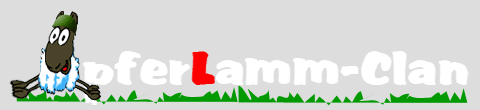Farbige und animierte Nicknamen
Farbiger Name:
Gehe in den PROFIL-Ordner Deines Spielernamens von Call of Duty 2, z. B.:
C:/Programme/Activision/Call of Duty/main/players/SPIELERNAME
Suche die config_mp.cfg und öffne sie mit einem Editor, z. B. WORDPAD.
Nun musst Du den Eintrag
seta name "Dein Name"
suchen (STRG + F öffnet das Suchfenster in WORDPAD)
Wenn Du nun Deinen Namen farbig gestalten möchtest, musst Du folgende Farbcodes in "Dein Name" mit einbauen:
Farbcodes:
^0 = schwarz
^1 = rot
^2 = grün
^3 = gelb
^4 = dunkelblau
^5 = hellblau/türkis
^6 = lila
^7 = weiß
Zum Beispiel:
seta name "^1Dein ^2Name" = Dein Name
Hast Du Deinen Namen angepasst, schließt Du die config_mp.cfg wieder, die Änderungen speicherst Du natürlich.
---
Animierter Name:
Du möchtest Deinen Namen animieren? Damit das funktioniert, musst Du Dir ein Script erstellen.
So, zur Script-Erstellung:
Erstelle eine neue Textdatei, in die Du folgende Zeilen (natürlich auf Deinen Namen angepasst) einfügst:
set name ^1D^2e^3i^4n ^5N^6a^7m^1e
wait 25
set name ^1D^2e^3i^4n ^5N^6a^7m^1e
wait 25
set name ^2D^3e^4i^5n ^6N^7a^1m^2e
wait 25
set name ^3D^4e^5i^6n ^7N^1a^2m^3e
wait 25
set name ^4D^5e^6i^7n ^1N^2a^3m^4e
wait 25
set name ^5D^6e^7i^1n ^2N^3a^4m^5e
wait 25
set name ^6D^7e^1i^2n ^3N^4a^5m^6e
wait 25
set name ^7D^1e^2i^3n ^4N^5a^6m^7e
wait 25
set name ^1D^2e^3i^4n ^5N^6a^7m^1e
wait 25
set name ^2D^3e^4i^5n ^6N^7a^1m^2e
wait 25
set name ^3D^4e^5i^6n ^7N^1a^2m^3e
wait 25
set name ^4D^5e^6i^7n ^1N^2a^3m^4e
wait 25
set name ^5D^6e^7i^1n ^2N^3a^4m^5e
wait 25
set name ^6D^7e^1i^2n ^3N^4a^5m^6e
wait 2
set name ^7D^1e^2i^3n ^4N^5a^6m^7e
wait 25
set name ^1D^2e^3i^4n ^5N^6a^7m^1e
wait 25
set name ^2D^3e^4i^5n ^6N^7a^1m^2e
wait 25
set name ^3D^4e^5i^6n ^7N^1a^2m^3e
wait 25
set name ^4D^5e^6i^7n ^1N^2a^3m^4e
wait 25
set name ^5D^6e^7i^1n ^2N^3a^4m^5e
wait 25
set name ^6D^7e^1i^2n ^3N^4a^5m^6e
wait 25
//Namen wieder auf normalen Wert setzen
set name "^1Dein ^2Name"
Speichere das Ganze unter dem Namen "name" ab. Anschließend benennst Du die Datei von "name.txt" in "name.cfg" um.
Verschiebe die Datei "name.cfg" nun in den main-Ordner, z. B.:
C:/Programme/Activision/Call of Duty 2/main
Nun wechselst Du noch einmal in den PROFIL-Ordner Deines Spielernamens - dort nehmen wir dann als nächstes die nächste nötige Änderung an der config_mp.cfg vor.
Bevor wir das machen jedoch noch folgender Hinweis:
Vorsichtig mit dieser Datei umgehen, in ihr sind alle Einstellungen für den Multi Player gespeichert – geht sie verloren, musst Du alle Einstellungen erneut vornehmen.
Sollte Dir ein böser Fehler unterlaufen, dann lösche die config_mp.cfg einfach und starte den Multi Player neu – Du musst nun zwar Deine Einstellungen wieder herstellen, aber die config_mp.cfg wird dann wieder neu im Profil-Ordner Deines Spielernamens erstellt.
Du solltest doppelte Tastenbelegung(en) dringend vermeiden, um Problemen vorzubeugen!
Außerdem:
Die Nick-Animation sollte nur am Ende der Runde, wenn der Punktestand angezeigt wird, eingesetzt werden – machst Du das mitten im Spiel, sieht das zum einen dämlich aus, weil Du die Animation nämlich durch Umbenennungen Deines Namens mit verschiedenen Farbcodes bewerkstelligst, und Dich dann mitten im Spiel ein paar mal schnell hintereinander umbenennst. Zum anderen kann es passieren, daß Du wegen Spammens vom Server fliegst, evtl. gar auf dem einen oder anderen Server gebannt wirst.
Von daher also mit Bedacht einsetzen!
Öffne die Datei config_mp.cfg mit einem Texteditor (z. B. WORDPAD) und füge folgende Zeile ein:
bind a "exec name.cfg"
Der Befehl ist ganz leicht aufgeschlüsselt:
bind TASTE BEFEHL
bind
bedeutet einfach nur etwas festlegen
TASTE
ist die Taste, die Du festlegen möchtest
BEFEHL
ist der Befehl, den Du auf die Taste festlegen möchtest .Dieser muss in den " " stehen.
In diesem Falle als "Führe das Namensscript (= name.cfg) aus"
Schließe die config_mp.cfg , die Änderungen lässt Du natürlich speichern.
Wenn Du nun also am Ende der Runde Deinen Namen "blinken" lassen möchtest, musst Du nur die entsprechende Taste drücken (in meinem Beispiel also a) und Dein Name blinkt.
Natürlich kannst Du auch etwas mit diesem Script rumexperimentieren, wie der Aufbau funktioniert, dürfte ja nun klar sein.
Veröffentlicht auf www.opferlamm-clan.de